
På grund av dess utbredda användning över operativsystem och webbappar uppdateras Java ofta för att förbättra funktionaliteten och korrigera säkerhetsproblem. Av denna anledning är det viktigt att se till att Java-versionen som är installerad på din enhet är uppdaterad. Även om många Java-installationer uppdateras automatiskt eller uppmanar användare när en uppdatering är tillgänglig, är det bra att förstå hur man uppdaterar programvaran. Stegen för att uppdatera Java varierar något beroende på vilken plattform du använder. Instruktionerna i den här artikeln gäller Windows 10, Windows 8, macOS och Android.
Hur man uppdaterar Java på Windows 10 och Windows 8
Manuell uppdatering av Java i Windows görs vanligtvis via Java-kontrollpanelen.
-
På Windows 10, typ java i sökrutan i Windows / Cortana, som finns i det nedre vänstra hörnet på skärmen. När popup-menyn visas väljer du Konfigurera Java, som ligger i Appar sektion. I Windows 8 väljer du Sök ikonen, som ligger längst ner eller till höger på skärmen. När sökgränssnittet visas skriver du java kontrollpanel i redigeringsfältet och tryck sedan på Stiga på nyckel. Välj Java Kontrollpanel ikonen, visas i Appar sektion.
-
I Java Kontrollpanel dialogrutan, gå till Uppdatering flik.
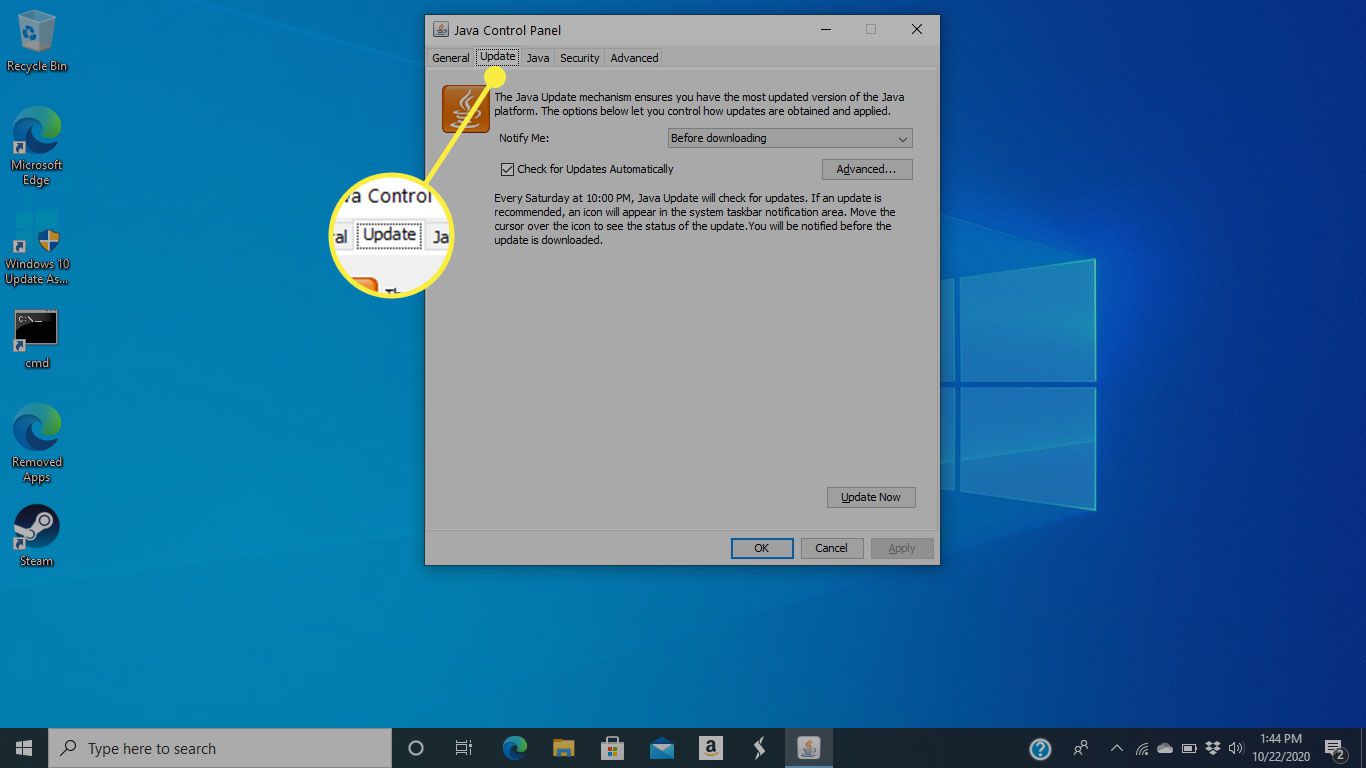
-
Lämna Sök efter uppdateringar automatiskt inställningen aktiv. Du kan också instruera Windows att meddela dig innan du laddar ner det.
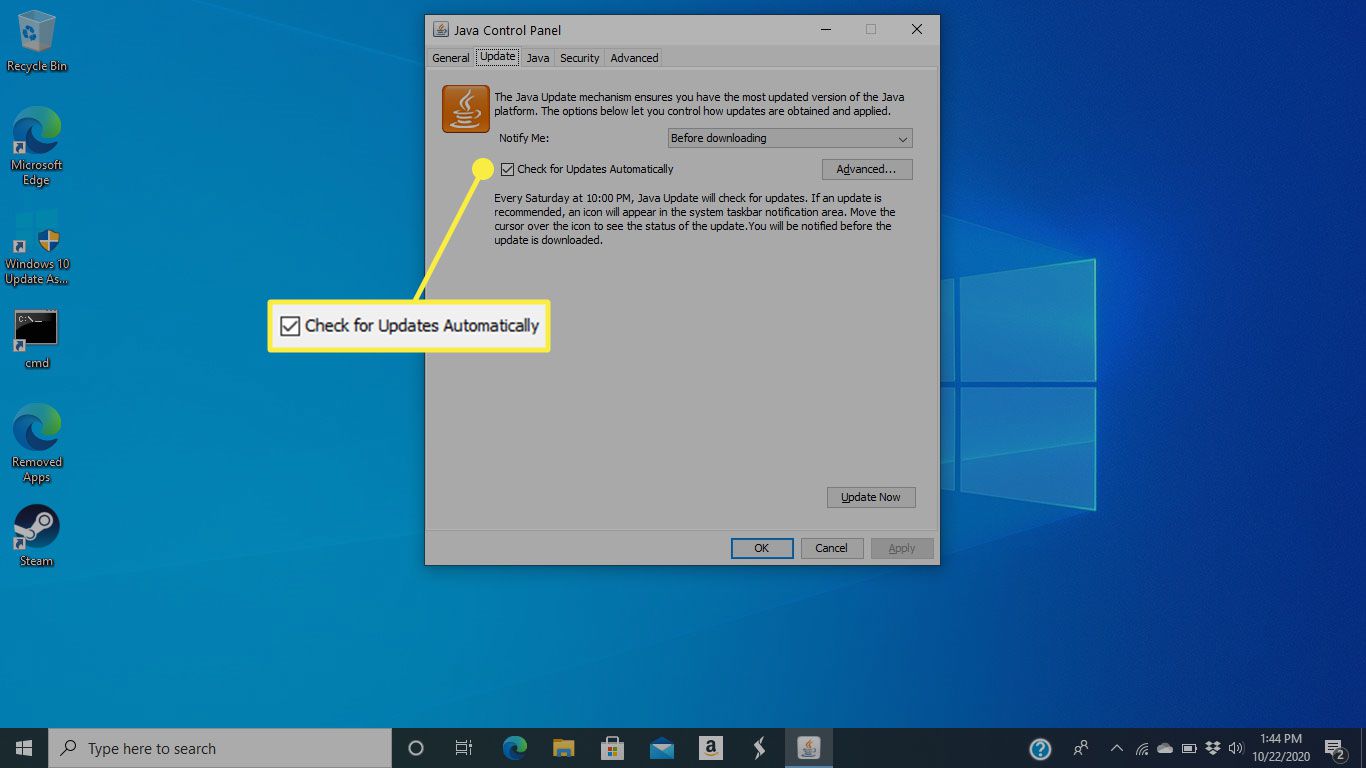
-
Som standard söker Java efter uppdateringar en gång i veckan. Välj för att ändra denna frekvens Avancerad. Om din enhet inte alltid är på, ställer du in ett datum och tid när den sannolikt kommer att vara påslagen och ansluten till internet.
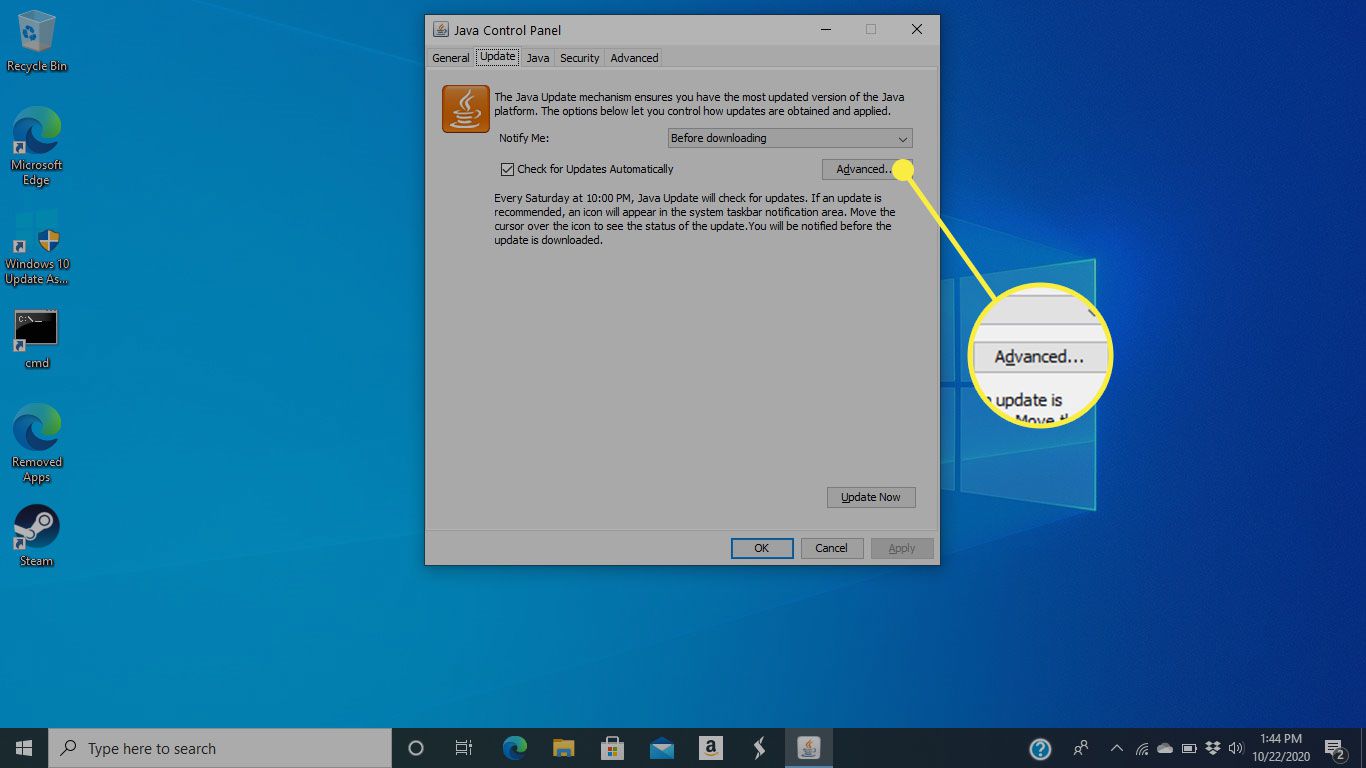
-
Mot botten av skärmen finns information om när den senaste uppdateringen ägde rum. Välj Uppdatera nu för att manuellt kontrollera om en nyare version av Java är tillgänglig. I så fall börjar nedladdnings- och installationsprocessen.
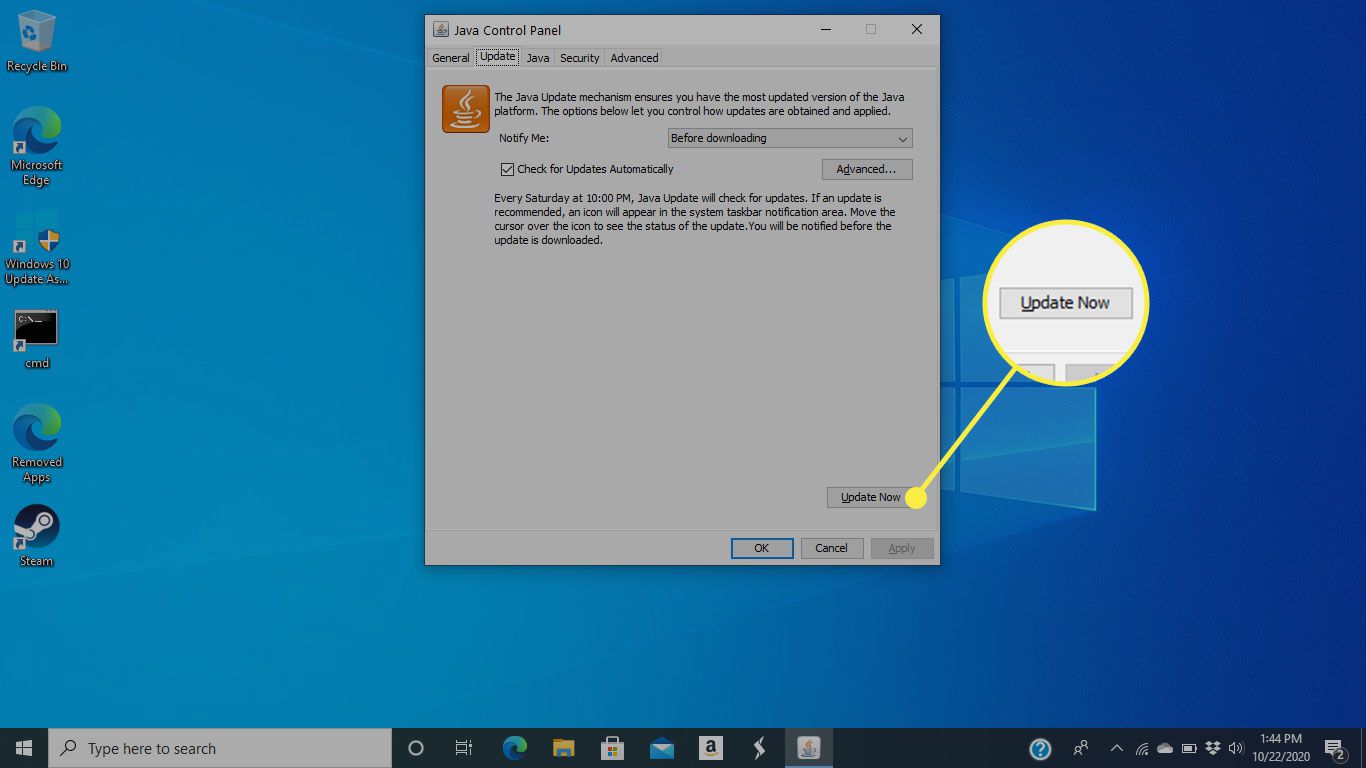
-
Ge Java Updater behörighet att göra ändringar i ditt datorsystem.
-
Följ anvisningarna för att slutföra uppdateringsprocessen.
Hur man uppdaterar Java på macOS
Manuell uppdatering av Java på macOS, tillsammans med dess uppdaterade relaterade inställningar, kan uppnås från Java Control Panel.
-
Öppna Systeminställningar, antingen genom att välja den från Äpple eller klicka på dess ikon i Dock.
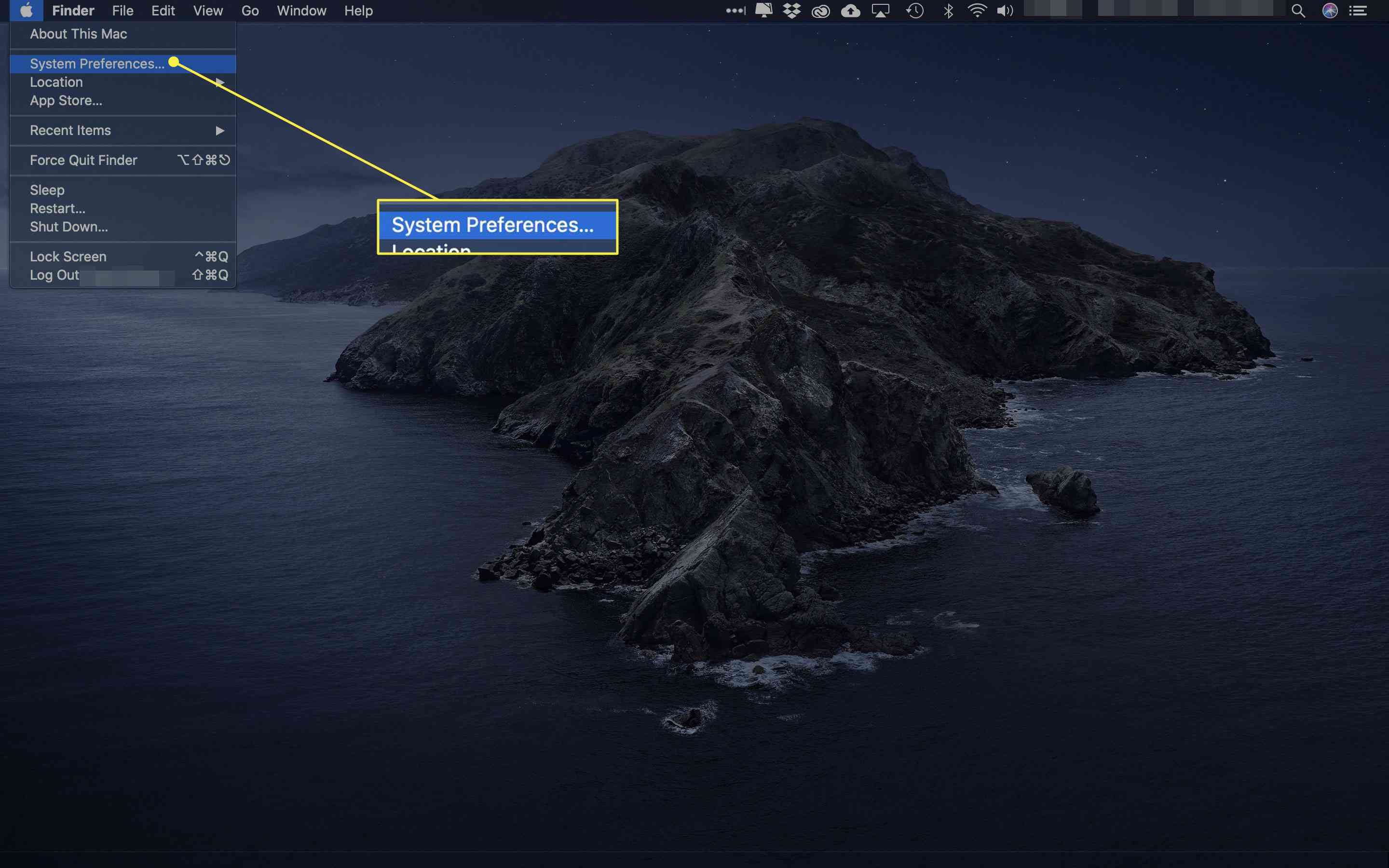
-
Välj Java ikon, som vanligtvis finns i den nedre raden med inställningar.
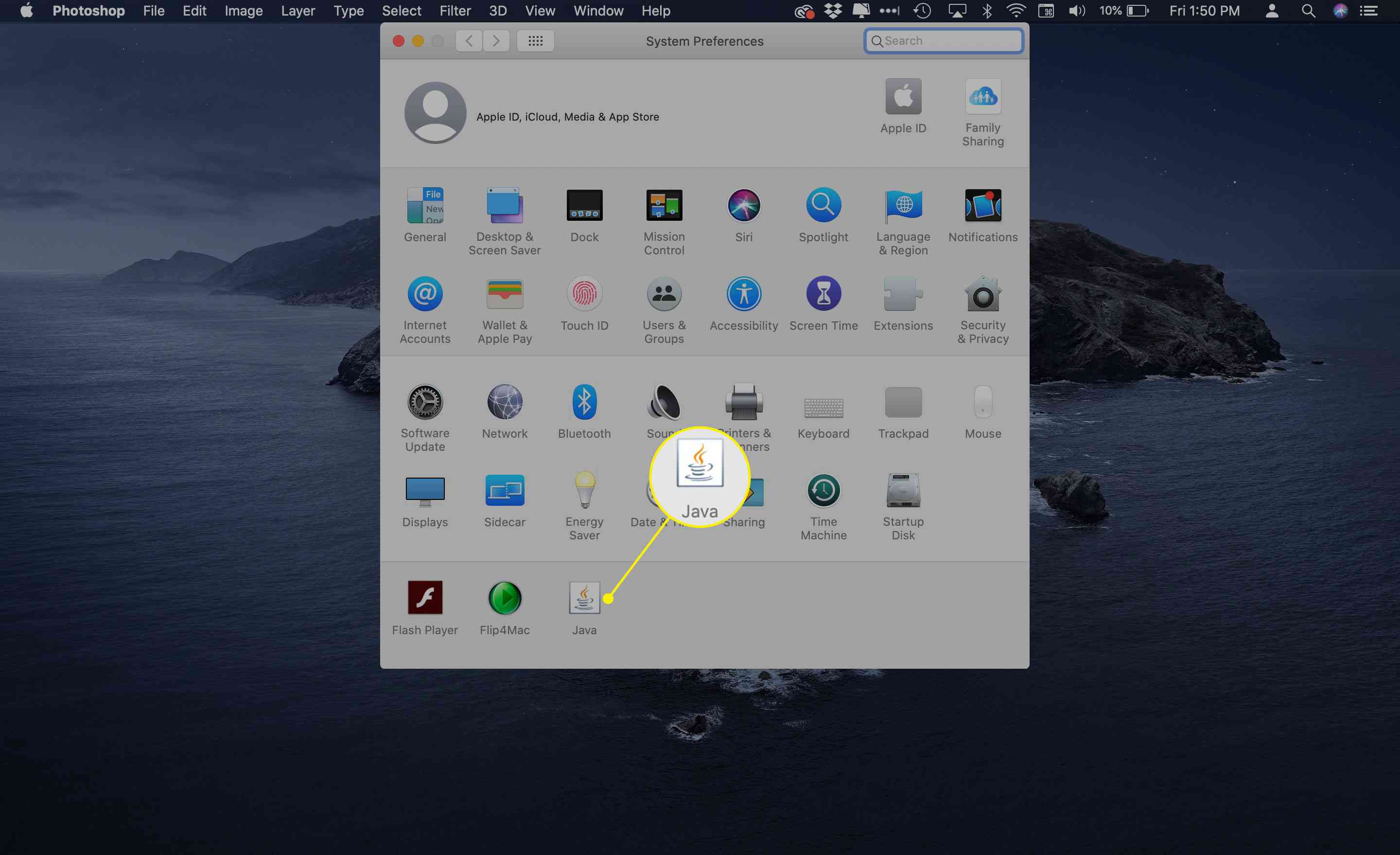
-
I Java Kontrollpanel dialogrutan, gå till Uppdatering flik.
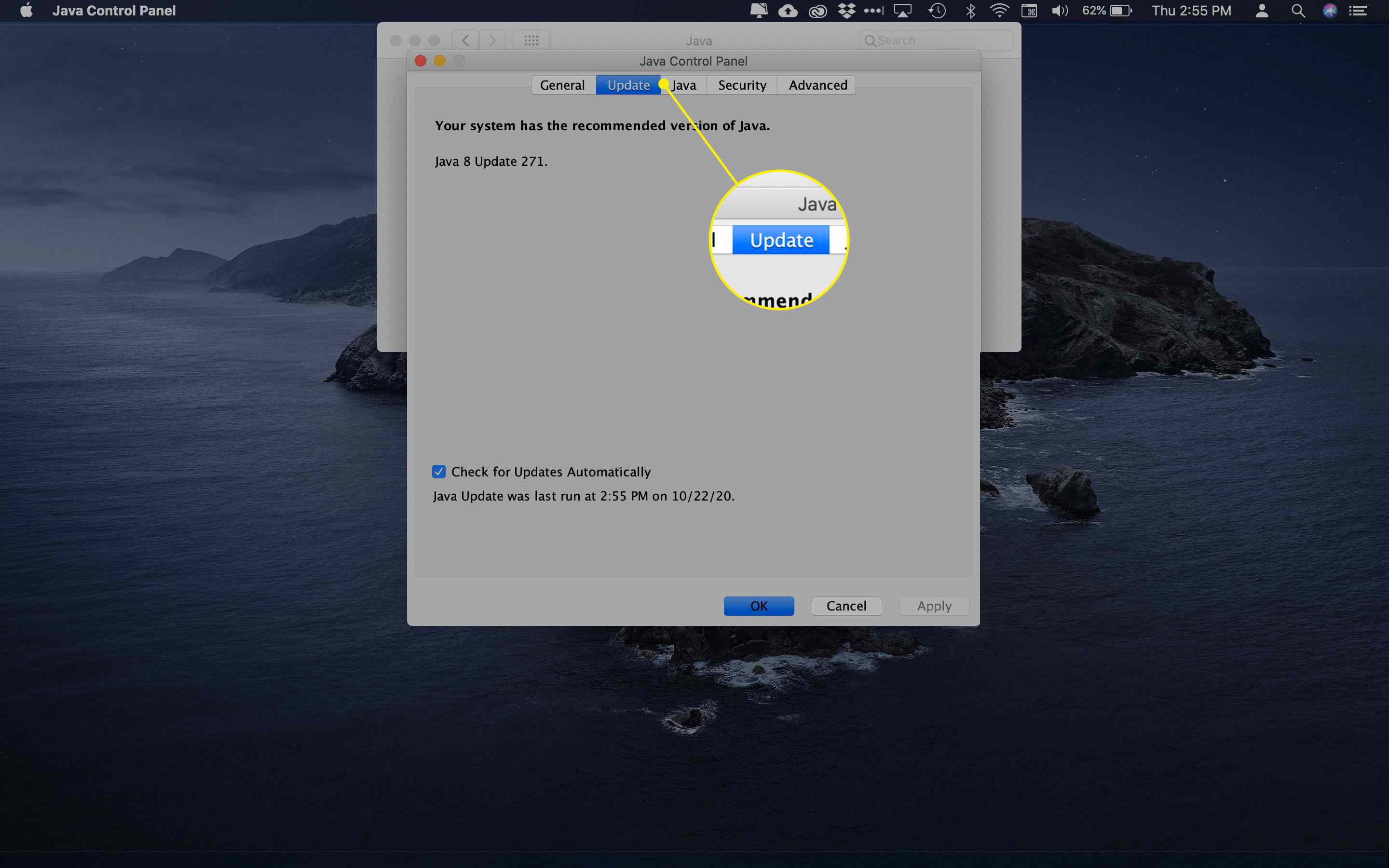
-
Informationen avslöjar senaste gången Java uppdaterades på din Mac, samt huruvida en ny uppdatering är tillgänglig. Lämna Sök efter uppdateringar automatiskt inställningen aktiv eller aktivera den genom att markera den medföljande kryssrutan.
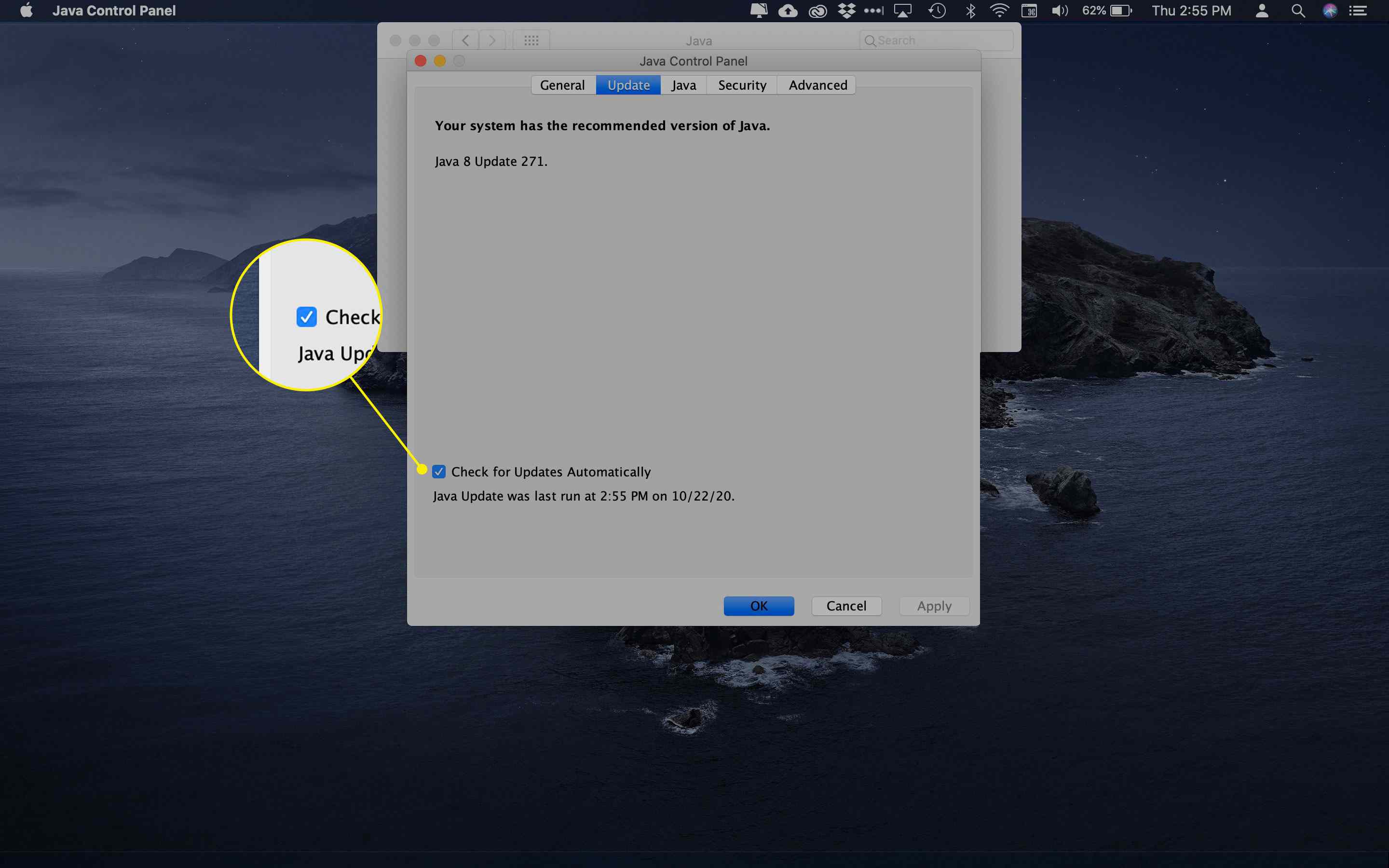
-
Om en ny uppdatering laddas ner följer du anvisningarna för att slutföra processen. Du kan bli ombedd att ange ditt macOS-lösenord så att Java Update kan installera ett nytt hjälpverktyg. Om du uppmanas att ange detta lösenord anger du det och väljer sedan Installera hjälpen.
Hur man uppdaterar Java på Android
Till skillnad från Windows och macOS kan du inte uppdatera Java på Android-smartphones och surfplattor. Utan att använda lösningar för emulator eller att rota din telefon och installera appar från tredje part stöds Java inte tekniskt på samma sätt som i andra operativsystem. Det finns inget sätt att söka efter eller tvinga en Java-uppdatering på en Android-enhet. Alla relaterade uppdateringar hanteras vanligtvis av enhetstillverkaren eller OS-uppdateringsmekanismen.